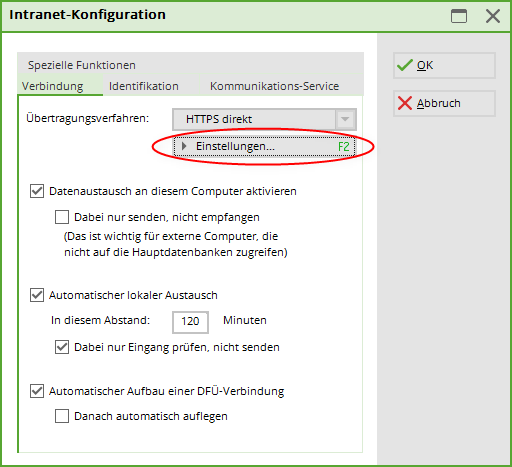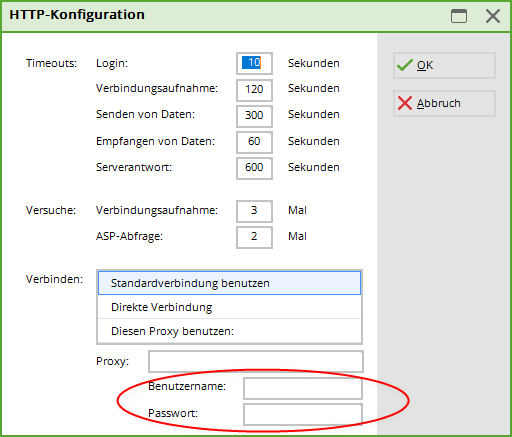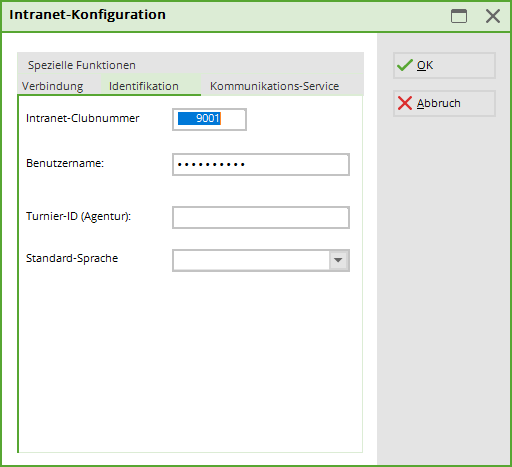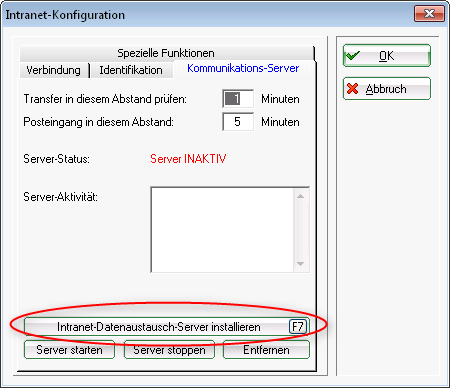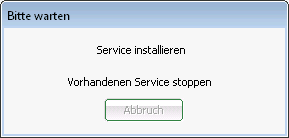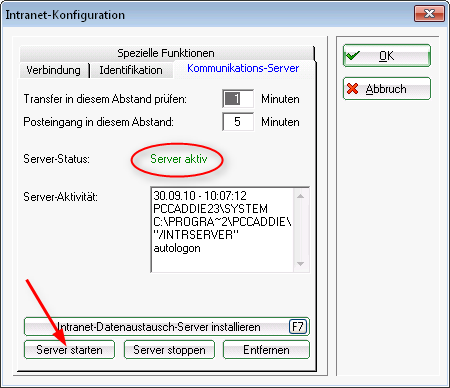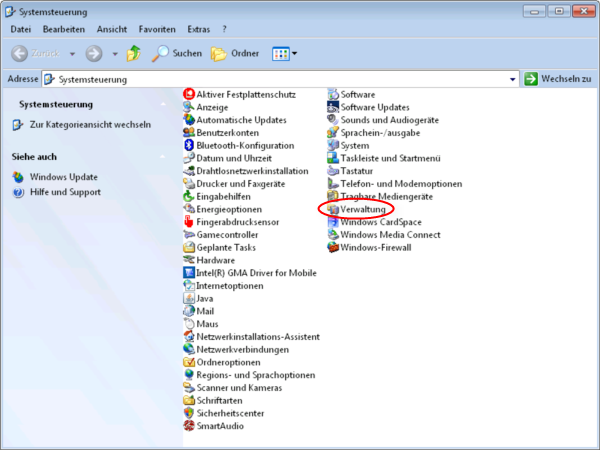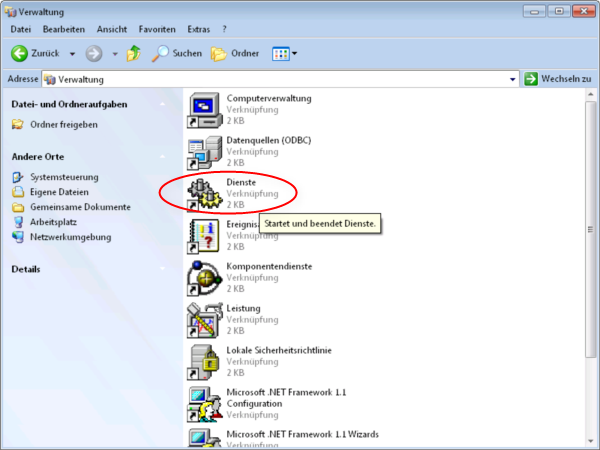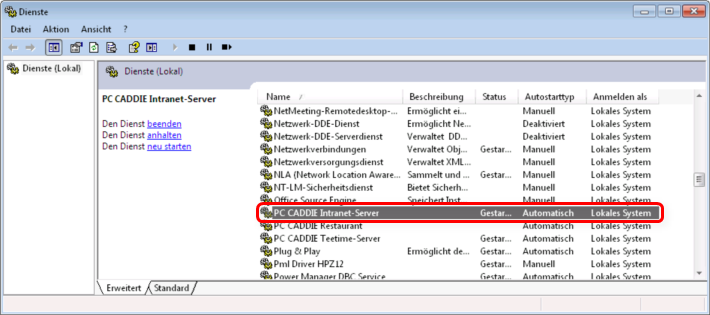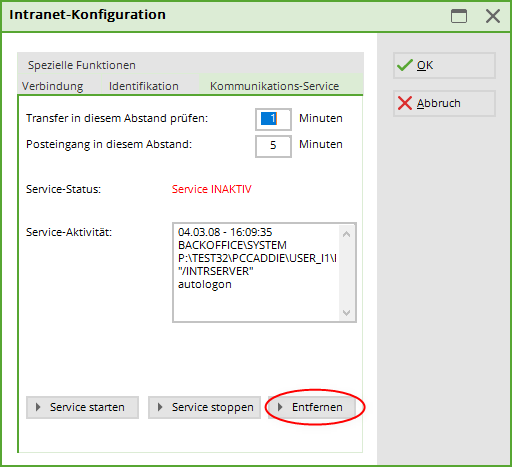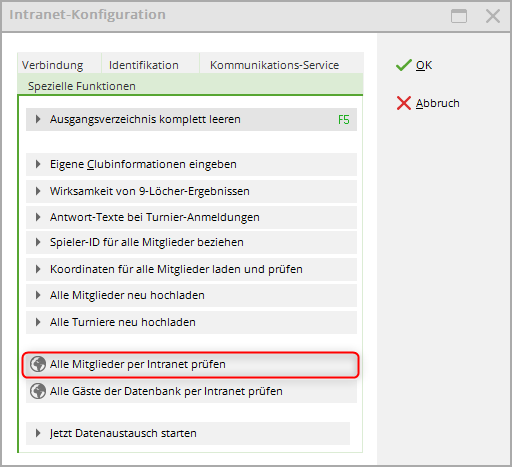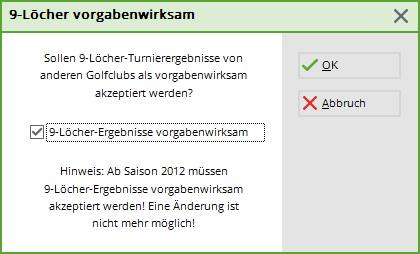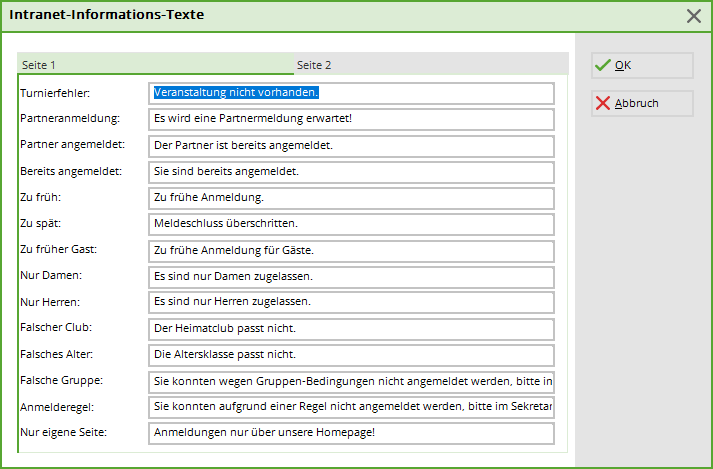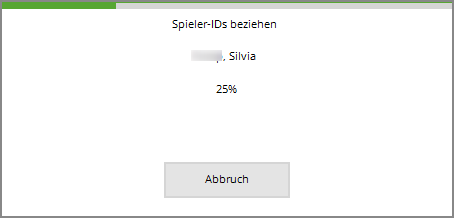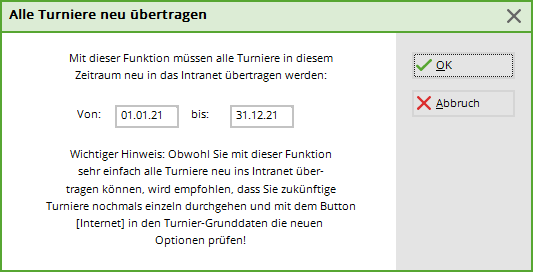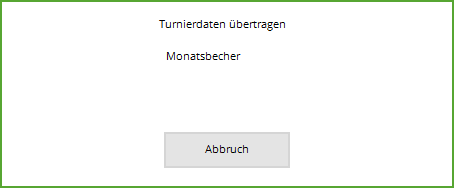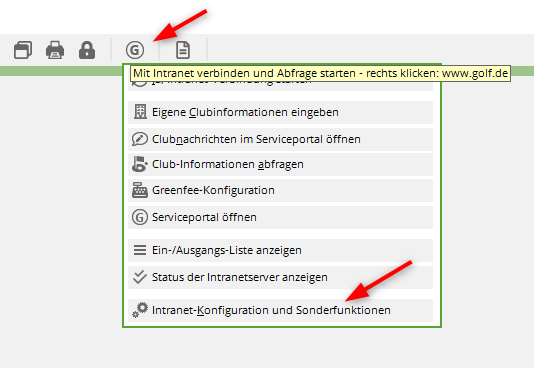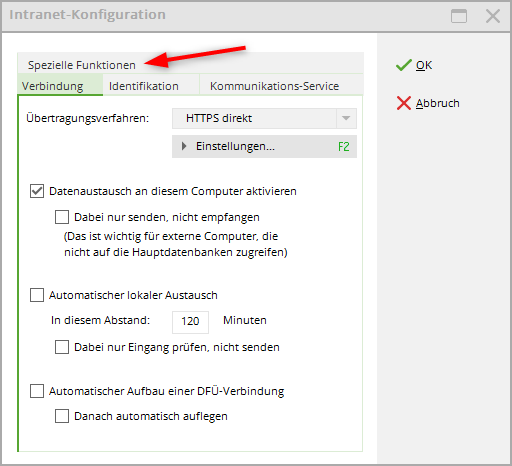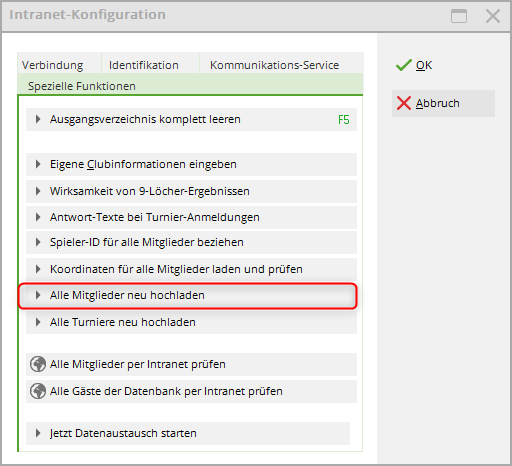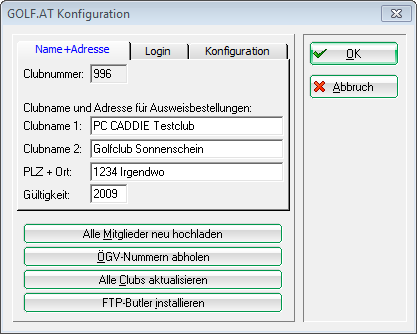Inhaltsverzeichnis
Configuration de l'intranet
La configuration de base de l'intranet varie légèrement d'un pays à l'autre. Veuillez cliquer en conséquence !
Allemagne, Suisse et international
Dans la configuration Intranet, toutes les données importantes pour une comparaison correcte avec le serveur DGV en Allemagne et le serveur Swiss Golf en Suisse sont enregistrées.
Vous pouvez accéder à cette configuration via Paramètres/Configuration Intranet pour l'ouvrir.
Connexion
Les paramètres sont déjà correctement définis ici. Seul le support PC CADDIE devrait effectuer des modifications ici.
Les clients en ligne obtiennent via le bouton Paramètres un nom d'utilisateur et un mot de passe supplémentaires pour le transfert de données avec startzeit.com.
Identification
Le nom d'utilisateur et le mot de passe pour l'identification sur le serveur de la DGV ou auprès de Swissgolf-Network sont déposés ici.
Le nom d'utilisateur et le mot de passe vous seront communiqués par l'association de golf compétente lors de votre inscription.
Pour des raisons de sécurité, le nom d'utilisateur disparaît du système pour les participants à l'intranet de la DGV après l'installation d'une nouvelle station PC CADDIE. Veuillez le demander au DGV (Kontakt: DGV ) et le saisir à nouveau ici.
Serveur de communication
Pour obtenir une synchronisation automatique des données avec le serveur de la DGV ou avec Swissgolf-Network, vous pouvez installer le serveur de communication.
Celui-ci règle un téléchargement automatique des données en arrière-plan, sans que vous deviez spécialement lancer la comparaison Intranet via le bouton  ou
ou  manuellement.
manuellement.
Installer le serveur de communication
Pour pouvoir utiliser le serveur de communication, vous devez l'installer une fois. PC CADDIE installe ensuite automatiquement en arrière-plan ce que l'on appelle un „service“, qui règle automatiquement la synchronisation avec l'intranet.
Pour ce faire, cliquez sur le bouton Installer le serveur de communication:
La fenêtre suivante s'ouvre pendant l'installation :
Après avoir lancé le serveur en cliquant sur le bouton Démarrer le serveur le statut du serveur est également affiché Serveur actif. PC CADDIE compare alors automatiquement le transfert de données dans la période définie.
Vous pouvez accéder au service configuré via Panneau de configuration/Administration/Services dans Windows :
CONSEIL Pour que le serveur de communication puisse fonctionner correctement, il doit être défini comme exception dans votre pare-feu après une installation.
Supprimer le serveur de communication
En cliquant sur le bouton Supprimer vous pouvez également supprimer le serveur de communication installé.
Fonctions spéciales
Explication des points
Dans ce qui suit, la languette Fonctions spéciales est expliquée. Vous pouvez également accéder à cette fonction en vous connectant à l'intranet, puis en cliquant sur „Configuration intranet et fonctions spéciales“ :
Sous l'onglet Fonctions spéciales il existe les possibilités suivantes de télécharger des données sur l'Intranet :
- Vous pouvez Vider le répertoire source.
- Vous accédez aux informations de votre club et pouvez les modifier. Vous pouvez également accéder aux informations du club via Paramètres/Paramètres du programme/Club, adresse, Bankverbindung: Adresse du club, coordonnées bancaires, numéro d'identification du créancier
- Si vous souhaitez vérifier encore une fois la régionalité pour tous les membres, vous accédez ici à la fonction avec instructions.
- Pour télécharger à nouveau tous les membres dans l'Intranet et ainsi faire correspondre le nombre correct de membres dans IIS, veuillez démarrer le téléchargement en cliquant sur ce bouton. Une fenêtre d'interrogation s'affiche, que vous pouvez normalement remplir avec OK que vous pouvez confirmer. Cela peut prendre un certain temps.
Après le démarrage, vous obtenez cette fenêtre d'état :
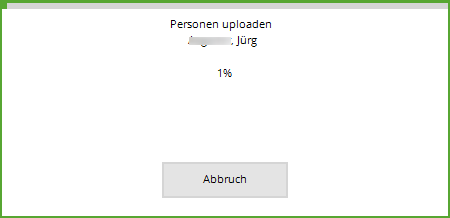
- Vous pouvez vérifier le HCPI de tous les membres via Intranet.
- Vous pouvez également vérifier tous les invités via Intranet. Normalement, ce bouton n'est pas utilisé, car vous synchronisez de toute façon les invités avant un match et la synchronisation de tous les invités prendrait trop de temps.
- En confirmant le dernier bouton, vous démarrez l'échange de données avec l'Intranet.
Comparaison complète des membres
Charger et vérifier les coordonnées pour tous les membres
Depuis 2016, PC CADDIE vérifie automatiquement les coordonnées de vos membres. Cette fonction n'est donc plus nécessaire que dans des cas exceptionnels.
* Prenez votre temps et suivez toutes les étapes dans l'ordre. * Lisez les textes dans les fenêtres de menu PC CADDIE et utilisez toutes les possibilités pour vérifier vos données : notre liste automatique de coordonnées à vérifier dans PC CADDIE ainsi que les données transmises dans le système d'information intranet DGV (IIS).
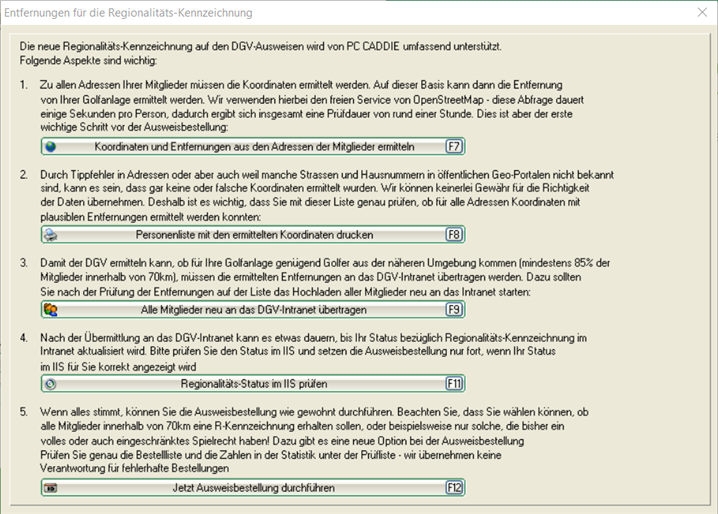
Étape 1 - Déterminer les coordonnées et les distances à partir des adresses des membres
Chargez les données géographiques actuelles de vos membres. PC CADDIE vérifie ici automatiquement les données géographiques des deux adresses à partir des données personnelles. Selon le DGV, si deux adresses différentes sont saisies par membre, la distance la plus courte peut être prise automatiquement. Attention : le chargement des données géographiques peut parfois durer une heure !
Étape 2 - Imprimer la liste des personnes avec les coordonnées déterminées
Pour vérifier les données géographiques chargées, imprimez une liste de contrôle des coordonnées. Pour cela, vous pouvez imprimer le cercle de personnes souhaité et activer au choix si la liste doit également contenir toutes les adresses :
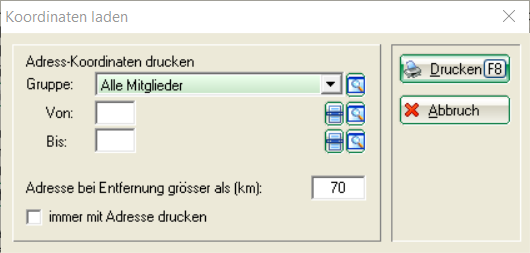
Contenu de la liste de contrôle des coordonnées :
Coordonnées de référenceCe sont les coordonnées de votre terrain de golf utilisées pour le calcul. Elles sont transmises à PC CADDIE par l'Intranet de la DGV. Vérifiez les coordonnées et contactez la DGV si vous estimez qu'elles ne correspondent pas.
Coordonnées 1Cette colonne contient les coordonnées de la 1ère adresse de la personne.
Distance 1 : serait la distance entre la 1ère adresse et le terrain de golf en kilomètres (selon les coordonnées).
Coordonnées 2: contient les données de la 2e adresse de la personne.
Distance 2: serait la distance entre la 2e adresse et le terrain de golf en kilomètres (selon les coordonnées).
Effectif: serait la distance en kilomètres transmise à la DGV avec les données des membres (étape 3) et utilisée pour la commande de la carte (étape 5).
Exemple de liste :
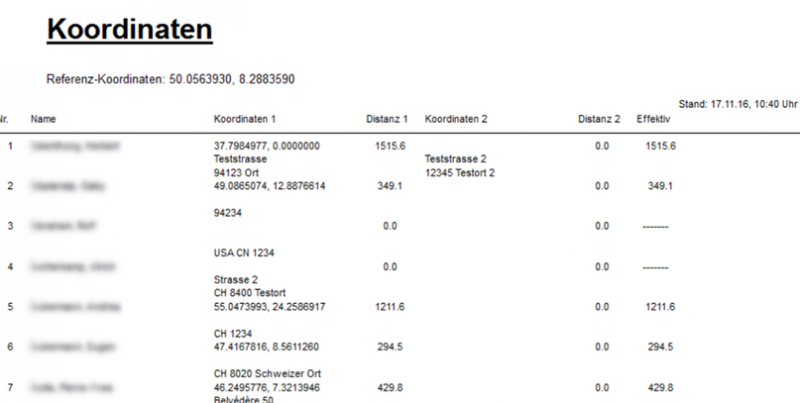
Étape 3 - Transférer à nouveau tous les membres vers l'intranet de la DGV
Transmettez maintenant tous les membres avec leurs coordonnées à l'intranet DGV. Confirmez les questions suivantes en cliquant sur „OK“.
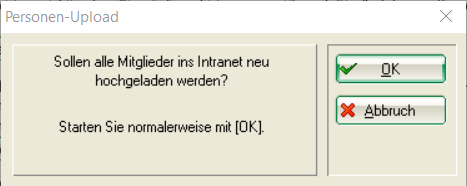
Avec le OK les membres sont maintenant complètement rassemblés. Cela peut prendre un peu de temps.
S'il y a encore des membres pour lesquels il n'y a pas de coordonnées, PC CADDIE essaie également de déterminer une nouvelle fois les coordonnées de ces membres par sécurité, ce qui prolonge encore la composition.
Pour commencer, répondez à la question suivante par „oui“.
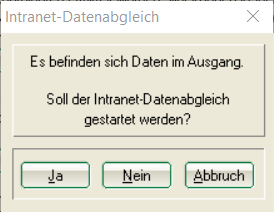
Le transfert des membres vers le système d'information intranet de la DGV (IIS) peut également prendre un certain temps. Attention : ce n'est que lorsque la fenêtre d'information Intranet, la synchronisation complète des membres est confirmée par une „coche verte“, la réponse du serveur Intranet à PC CADDIE indiquant que toutes les données ont été traitées est retournée. Ce n'est qu'ensuite que vous pourrez passer à l'étape 4.
Étape 4 - Vérifier le statut régional dans le système d'information intranet (IIS) de la DGV
Cette étape vous mène directement aux données de votre club dans le système d'information intranet de la DGV. Vérifiez ici précisément le statut régional de vos membres avant de commander les cartes.. Ni la DGV ni PC CADDIE n'assument de responsabilité en cas d'erreurs dans les données de commande des cartes.
Étape 5 - Commander des cartes d'identité
Une fois que vous avez transmis toutes les données relatives au statut régional, que vous les avez vérifiées et que vous les avez jugées correctes, vous pouvez lancer la commande de badges.
Autriche
Si vous utilisez votre version autrichienne de PC CADDIE Paramètres/Paramètres du programme/Configuration Intranet le réglage pour la configuration Golf.AT s'ouvre :
Ici, vous pouvez également installer installer automatiquement FTP-Butler pour Golf.AT. Si vous avez d'autres questions, n'hésitez pas à contacter le support PC CADDIE.
Belgique/FedDb
Fédération Royale Belge de Golf - Royal Belgian Golf Federation - FedDB
Configuration
Activer / Désactiver
La configuration via Paramètres / Intranet ou macro frbg et cocher ou décocher la case „Active“.

- Keine Schlagworte vergeben